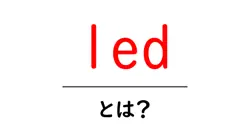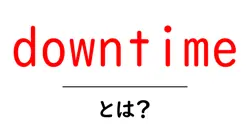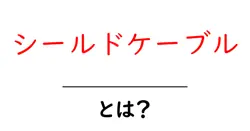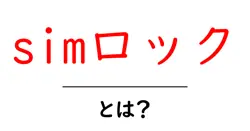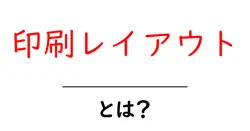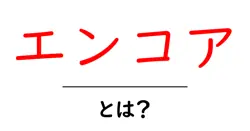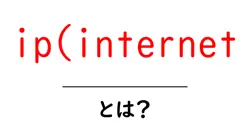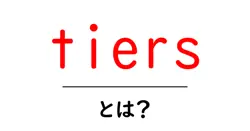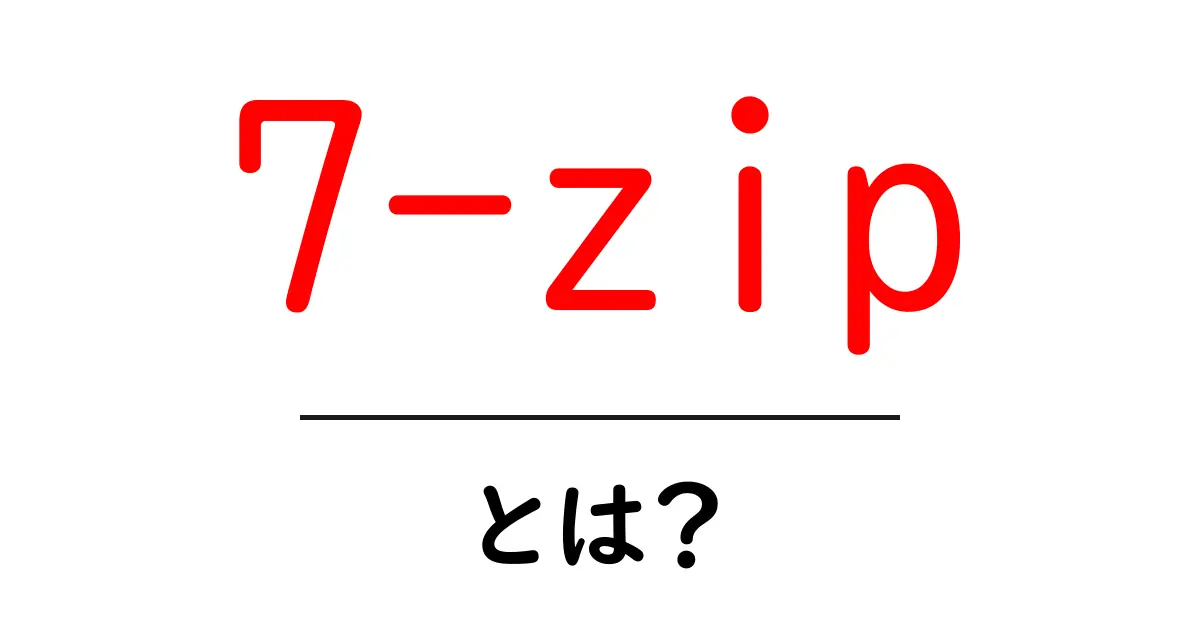

岡田 康介
名前:岡田 康介(おかだ こうすけ) ニックネーム:コウ、または「こうちゃん」 年齢:28歳 性別:男性 職業:ブロガー(SEOやライフスタイル系を中心に活動) 居住地:東京都(都心のワンルームマンション) 出身地:千葉県船橋市 身長:175cm 血液型:O型 誕生日:1997年4月3日 趣味:カフェ巡り、写真撮影、ランニング、読書(自己啓発やエッセイ)、映画鑑賞、ガジェット収集 性格:ポジティブでフランク、人見知りはしないタイプ。好奇心旺盛で新しいものにすぐ飛びつく性格。計画性がある一方で、思いついたらすぐ行動するフットワークの軽さもある。 1日(平日)のタイムスケジュール 7:00 起床:軽くストレッチして朝のニュースをチェック。ブラックコーヒーで目を覚ます。 7:30 朝ラン:近所の公園を30分ほどランニング。頭をリセットして新しいアイデアを考える時間。 8:30 朝食&SNSチェック:トーストやヨーグルトを食べながら、TwitterやInstagramでトレンドを確認。 9:30 ブログ執筆スタート:カフェに移動してノートPCで記事を書いたり、リサーチを進める。 12:30 昼食:お気に入りのカフェや定食屋でランチ。食事をしながら読書やネタ探し。 14:00 取材・撮影・リサーチ:街歩きをしながら写真を撮ったり、新しいお店を開拓してネタにする。 16:00 執筆&編集作業:帰宅して集中モードで記事を仕上げ、SEOチェックやアイキャッチ作成も行う。 19:00 夕食:自炊か外食。たまに友人と飲みに行って情報交換。 21:00 ブログのアクセス解析・改善点チェック:Googleアナリティクスやサーチコンソールを見て数字を分析。 22:00 映画鑑賞や趣味の時間:Amazonプライムで映画やドラマを楽しむ。 24:00 就寝:明日のアイデアをメモしてから眠りにつく。
7-zipとは?
7-zip は 無料の圧縮・解凍ソフト です。正式名称は 7-Zip ですが、日本語表記では 7-zip と呼ぶことが多いです。Windows を中心に広く使われており、個人の利用はもちろん商用利用も無料で可能です。使い方はとても簡単 で、ファイルをまとめて1つの圧縮ファイルにしたり、必要なファイルだけを取り出したりできます。
7-zipの主な特徴
・高い圧縮率を実現する 7z 形式をはじめ、ZIP や RAR 形式など多くの形式に対応します。AES-256 などの強力な暗号化にも対応しており、パスワードをかけたまま安全にファイルを共有できます。オープンソースであり、世界中のユーザーや開発者が改善を続けています。
対応フォーマット
使い方の基本
まず公式サイトから 7-zip をダウンロードしてインストールします。インストールが完了したら右クリックメニュー に 7-zip のアイコンが表示され、ファイルを選んで圧縮・解凍が簡単に行えます。
ファイルを圧縮する手順
1) 圧縮したいファイルやフォルダを右クリックします。 2) 7-zip のメニューを選び、「圧縮して 7z 形式で保存」(もしくは「zip 形式で保存」)を選択します。 3) 出力先とファイル名を決め、圧縮を実行します。新しい圧縮ファイルが作成され、元のファイルはそのまま残ります。
ファイルを解凍する手順
1) 解凍したい圧縮ファイルを右クリックします。 2) 7-zip のメニューから 「ここに展開」 などを選択します。 3) 出力先を指定すると、中身が取り出せます。パスワードが設定されている場合は解凍時に入力します。
使いこなすコツと注意点
・パスワード付きの暗号化 を使うと、他人にファイルを渡しても内容を見られません。 ・圧縮率を最適化したいときは 7z 形式 の使用を検討してください。 ・大型ファイルの圧縮は時間がかかることがあるので、作業時間を見込み、バックアップの計画を立てましょう。
Linux での使い方
Linux では p7zip という名前の端末版が一般的です。コマンドラインからも 7-zip の機能を使えます。インストール後、7z x ファイル名.7z のようなコマンドで展開が可能です。GUI 環境がある場合は 7-zip のポートを選んでも構いません。
セキュリティのポイント
圧縮ファイルを共有するときには パスワード管理 に注意しましょう。信頼できる相手とだけ圧縮ファイルを渡し、パスワードは別の手段で伝えるのが安全です。
まとめ
7-zip は 軽量で使いやすく、しかも 強力な圧縮機能と幅広い形式対応 を併せ持つツールです。Windows だけでなく Linux 版もあり、日常のファイル管理から学習用途まで幅広く活用できます。初心者の方でも、右クリックメニューから直感的に使い始められる点が魅力です。
7-zipの関連サジェスト解説
- 7-zip console とは
- 7-zip console とは、7-Zip のコマンドライン版(CLI)のことです。GUIの代わりにキーボードだけで操作でき、圧縮や解凍、ファイルの一覧表示、テストなどをコマンドで行えます。Windows や Linux などの環境で使われ、GUI が苦手な人や自動化・バッチ処理をする人に向いています。導入には 7-Zip をインストールし、環境変数 PATH に 7z の場所を追加するのが基本です。インストール後は 7z コマンドを使ってさまざまな操作ができます。基本的な使い方は以下の通りです。・a は追加(圧縮作成)、x は展開(パスを保持して展開)、l は内容の一覧、t は整合性のテスト、e はパスを無視して展開です。・例: 7z a archive.7z file1.txt file2.jpg で archive.7z を作成します。・例: 7z x archive.zip で解凍します。・例: 7z l archive.7z で中身を表示します。Windows では C:\Program Files\7-Zip\7z.exe を直接使う場合もあります。Linux や macOS では p7zip パッケージとして提供され、apt などでインストールして 7z コマンドを使います。使い方のコツとしては、まず 7z コマンドを実行してヘルプを確認することです。7z 単独で動作を確認するだけでも、どのオプションが使えるかを覚えやすいです。さらに複数ファイルの圧縮やフォルダごとのまとめ、スクリプトでの自動化にも適しており、日常のファイル管理を大幅に効率化できます。
7-zipの同意語
- 7-Zip
- 無料で使えるオープンソースのファイル圧縮・解凍ソフト。主に .7z 形式を用い、多数の形式に対応。Windows向け。
- 7-zip
- 無料で使えるオープンソースのファイル圧縮・解凍ソフト。主に .7z 形式を用い、多数の形式に対応。Windows向け。
- 7z
- 7-Zipが提供する独自の高圧縮フォーマット(拡張子 .7z)。高い圧縮率と多様なメタデータ対応が特徴。
- アーカイバ
- 複数のファイルを1つのアーカイブにまとめて圧縮・解凍するソフトの総称。7-Zipはその一例。
- 圧縮ソフト
- ファイルを圧縮する機能を持つソフトウェア。7-Zipが代表的な例。
- 圧縮・解凍ツール
- 圧縮と解凍の両方を行えるツール。
- ファイル圧縮ユーティリティ
- ファイルを圧縮するための小型ツール。
- オープンソース圧縮ソフト
- ソースコードが公開され、誰でも利用・改変できる圧縮ソフトのカテゴリ。7-Zipはオープンソース。
- 無料の圧縮ソフト
- 料金が無料の圧縮ソフト。
- Windows向け圧縮ソフト
- Windows OS向けに提供されている圧縮ソフト。7-ZipはWindowsで広く使われる。
7-zipの対義語・反対語
- 解凍
- 圧縮されたファイルを元の状態に戻す操作。7-zipで行われる逆方向の処理。
- 展開
- アーカイブ内のファイルを取り出して使える状態にすること。
- アンパック
- アーカイブを解いて中身を取り出すこと。口語的な表現。
- アーカイブ解除
- アーカイブ形式の圧縮を解除して中身を取り出すこと。
- 解凍ソフト
- 解凍(展開)機能を提供するソフトウェア。7-zipの対になる操作を支援するツール。
- 解凍ツール
- 解凍機能を持つツール全般。アーカイブの中身を取り出す目的のソフト。
- 非圧縮ファイル
- 圧縮されていない通常のファイル。7-zipの圧縮対象ではない状態。
- 圧縮の逆操作
- 圧縮を解除してファイルを元の状態に戻すこと(解凍・展開と同義)。
- アーカイブの展開
- アーカイブファイルを展開して中身を取り出すこと。
7-zipの共起語
- 7z
- 7-Zipで作成されるデフォルトの拡張子。高い圧縮率のアーカイブ形式として広く使われています。
- ZIP
- ZIP形式のアーカイブ。7-Zipでも作成・解凍が可能で、互換性が高いデータ形式です。
- RAR
- RAR形式のアーカイブ。7-Zipで解凍可能ですが、作成には別ソフトを使う場合が多いです。
- 圧縮
- ファイルを小さくまとめる処理。7-Zipは様々な形式で圧縮を実行します。
- 解凍
- 圧縮ファイルを元の状態に戻す操作。対応形式は7z, ZIP, RAR など多岐に渡ります。
- アーカイブ
- 複数のファイルを1つのファイルにまとめたもの。データの整理・保管に便利です。
- 自己解凍
- 実行可能ファイル形式のアーカイブ。展開を自動で実行できる。
- SFX
- Self-Extracting Archiveの略。Windows上で手軽に展開できる形式です。
- AES-256
- 暗号化アルゴリズムの一つ。アーカイブの暗号化に用いられます。
- パスワード保護
- アーカイブにパスワードを設定して中身を守る機能。
- 暗号化
- データを第三者に読まれないようにする保護技術。
- LZMA
- 7-Zipの核となる高圧縮アルゴリズムの一つ。
- LZMA2
- LZMAの改良版で、特に大きなデータや多コア環境で効率が良い圧縮を提供します。
- オープンソース
- ソースコードが公開され、誰でも利用・改変可能なライセンスの特性。
- 無料
- 利用料がかからない無料ソフトウェアです。
- Windows
- 主な動作環境。公式ビルドはWindows向けです。
- コマンドライン
- 端末から操作するテキストベースの操作方法。
- GUI
- グラフィカルユーザーインターフェイス。初心者にも使いやすい。
- 右クリックメニュー
- Windowsのエクスプローラで右クリックからすぐに圧縮・解凍が可能になる機能。
- シェル統合
- エクスプローラと連携して操作を強化する機能。
- マルチボリューム
- 大容量のアーカイブを複数ファイルに分割して保存する機能。
- 分割
- アーカイブを複数のファイルに分けること。
- パスワード
- アーカイブの保護に使われる文字列。パスワードを設定すると中身を開くには入力が必要です。
- 圧縮率
- データをどれだけ小さくできるかの尺度。高いほどファイルサイズが小さくなりますが処理は重くなることがあります。
- 公式サイト
- 公式の情報やダウンロードが公開されているサイト。
- 日本語対応
- 日本語のUI・ヘルプが利用できること。
- ポータブル版
- インストール不要でそのまま実行できる持ち運び用版。
- p7zip
- Linux/Unix系で使われる7-Zip互換のコマンドラインツール。
- ファイルマネージャ統合
- エクスプローラ等のファイル管理ツールと統合され、ドラッグ&ドロップ等で操作可能。
- 拡張子一覧
- 対応しているアーカイブ形式の拡張子の総称(例: .7z, .zip, .tar, .gz など)。
7-zipの関連用語
- 7-Zip
- Windows向けの無料・オープンソースの高機能アーカイバ。圧縮・解凍を高速に行い、さまざまな形式をサポートします。
- 7z形式
- 7-Zipが推奨する独自の高圧縮フォーマット。高い圧縮率が特徴です。
- ZIP形式
- 広く使われる一般的な圧縮形式。7-Zipでも作成・展開が可能です。
- RAR形式(解凍のみ)
- RARは別形式。7-ZipはRARファイルの解凍に対応しますが、新規作成は通常サポートされていません。
- アーカイブ
- 複数のファイルを1つのファイルにまとめたもので、解凍時に元データへ戻せます。
- 圧縮
- データ量を減らす処理。アルゴリズムと設定により圧縮率が変わります。
- 解凍 / 展開
- 圧縮されたアーカイブを元のファイルに戻す操作。
- 連携形式の一覧
- 7-Zipは7z、ZIP、TAR、GZIP、BZIP2、XZなどを扱えます(形式により機能が異なります)。
- LZMA
- Lempel-Ziv-Markov連携アルゴリズム。高い圧縮率の基盤となるアルゴリズム。
- LZMA2
- LZMAの改良版で、並列処理に強く大きなファイルにも適しています。
- AES-256暗号化
- パスワード付きアーカイブで用いられる強力な暗号化方式。
- パスワード保護
- アーカイブを開くには設定したパスワードが必要になる機能。
- ファイル名の暗号化
- アーカイブ内のファイル名を暗号化して、ファイル名自体も機密に保つ機能。
- 自自己解凍書庫(SFX)
- 実行可能ファイル(.exe)として展開できる自己解凍アーカイブ。
- 分割アーカイブ / ボリューム分割
- 大容量ファイルを複数の小分けファイルに分割して保存する機能。
- ソリッドアーカイブ
- データを連続して格納する方式。高い圧縮率を得やすいが再開発の際のランダムアクセスが遅くなる場合も。
- 非ソリッドアーカイブ
- 個別ブロックで格納する方式。圧縮率は劣ることがあるが展開が速いことが多い。
- 圧縮レベル
- 圧縮の強さを調整する設定。高いほど圧縮率は上がるが処理時間が長くなる。
- 辞書サイズ
- LZMA/LZMA2で使われるデータ構造のサイズ。大きいほど高い圧縮率になることがあるがメモリを消費します。
- スレッド数
- 処理に使うCPUコアの数を設定。多くのコアを使うと高速化される場合があります。
- 圧縮アルゴリズム
- データをどう圧縮するかを決める仕組み。LZMA/LZMA2など。
- 暗号化ヘッダー
- アーカイブのヘッダー部を含む情報を暗号化する機能。セキュリティを高めます。
- 整合性チェック
- アーカイブの破損を検出するためのハッシュ機能。
- CRC-32
- データの整合性を検証するためのチェック値の一つ。
- SHA-256
- より強力な整合性検証用ハッシュ。改ざんを検出します。
- Unicode対応
- ファイル名やパスを日本語などの Unicode 文字で正しく扱えます。
- Windows GUI(7-Zip File Manager)
- Windows用の公式グラフィカルユーザーインターフェース。操作が直感的です。
- コマンドラインツール(7z)
- CLIでアーカイブを作成・展開するためのツール。自動化に向いています。
- 代表的なコマンド
- a=追加/作成、x=展開(フルパスあり)、e=展開(パス無し)。
- p7zip
- Linux/Unix系で7-Zip機能を利用するポータブル版。
- オープンソース/無償
- ソースコード公開で無料で使えるソフトウェア。
- 互換性・旧形式対応
- 過去のアーカイブ形式との互換性を保つ機能。
- 大容量ファイル対応
- 2GB超、4GB超などの大容量ファイルも扱えます。
- 64-bit対応
- 大容量データや大きな辞書にも対応する64-bit版。
- クロスプラットフォーム
- 主にWindows向けだが、p7zip等でLinux/macOSでも使用可能。
7-zipのおすすめ参考サイト
- 7-Zipとは|Webデザイン・Webデザイナー専攻 - デジタルハリウッド
- 7zipとは?意味をわかりやすく簡単に解説 - xexeq.jp
- 7-Zipとは|Webデザイン・Webデザイナー専攻 - デジタルハリウッド
- 7zipとは?意味をわかりやすく簡単に解説 - xexeq.jp